Come aggiungere una casella di controllo di contatto costante al modulo di contatto di WPForms
Pubblicato: 2018-06-25Vuoi rendere più facile per i visitatori del sito iscriversi alla tua mailing list? Chiedere alle persone di iscriversi alla tua newsletter mentre compilano il modulo di contatto è un ottimo modo per ottenere più iscritti.
In questo articolo, ti mostreremo come aggiungere una casella di controllo Contatto costante al tuo modulo di contatto.
Come aggiungere una casella di controllo di contatto costante al modulo di contatto
Puoi trasformare facilmente qualsiasi modulo in un modulo di iscrizione alla newsletter dei contatti dei contatti. Segui questi passaggi per impostare rapidamente la casella di controllo sul modulo.
Passaggio 1: crea un nuovo modulo WordPress di contatto costante
La prima cosa che devi fare è installare e attivare il plugin WPForms. Per maggiori dettagli, segui questa guida passo passo su come installare un plugin in WordPress.
Successivamente, dovrai creare un nuovo modulo.
Per assistenza, dai un'occhiata al nostro tutorial su come creare un semplice modulo di contatto in WordPress.
Quando crei il tuo modulo di contatto, dovrai aggiungere una casella di controllo affinché i visitatori del tuo sito possano selezionare quando vogliono unirsi alla tua lista e-mail di contatti costanti.
Ecco come appare il nostro modulo:
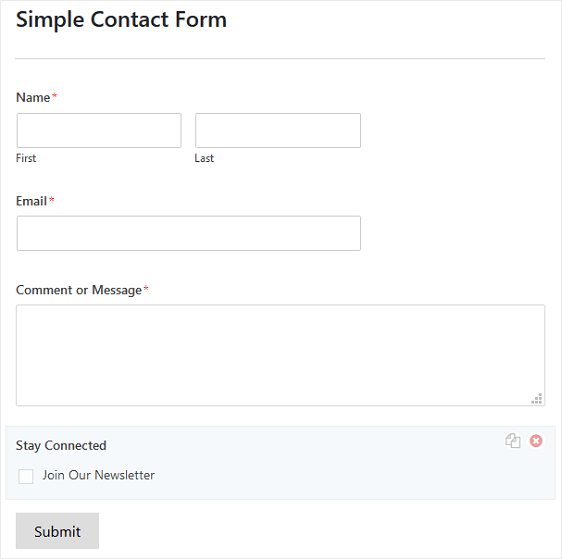
Tieni presente che questa casella di controllo è proprio questo, una casella di controllo. Se vuoi che le persone siano in grado di iscriversi alla tua mailing list, dovrai collegarla al tuo account Constant Contact. Quindi le persone verranno aggiunte alla tua lista e-mail quando faranno clic sulla casella di controllo e invieranno il modulo.
Passaggio 2: collega WPForms a Constant Contact
WPForms si integra con Constant Contact per rendere facile la crescita della tua lista di e-mail. In effetti, questa integrazione ti dà il potere di consentire ai visitatori del sito di iscriversi alla tua lista e-mail indipendentemente dal tipo di modulo che crei e non richiede un componente aggiuntivo.
Detto questo, dovrai comunque connettere WPForms a Constant Contact in modo che quando qualcuno si iscrive alla tua newsletter, venga automaticamente aggiunto alla tua lista di e-mail.
Per iniziare, vai su WPForms » Impostazioni . Fare clic sulla scheda Integrazioni e quindi sull'integrazione Contatto costante .
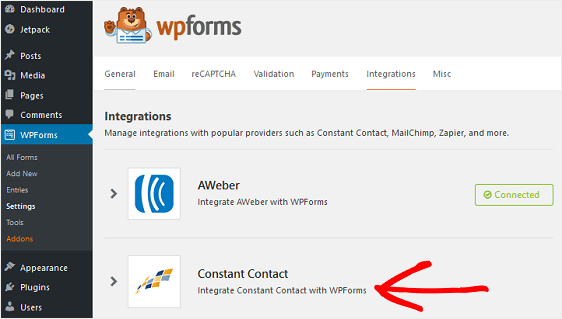
Successivamente, dovrai aggiungere il tuo account Constant Contact. Quindi, fai clic su Aggiungi nuovo account .
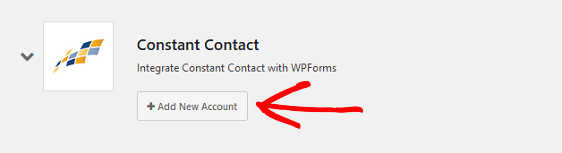
Fai clic sul collegamento etichettato "Fai clic qui per registrarti con Constant Contact" in modo da poter connettere Constant Contact a WPForms.
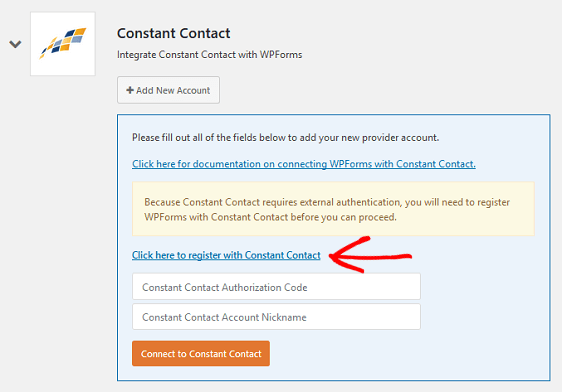
Vedrai un popup che ti chiederà di accedere al tuo account Constant Contact. Dopo aver effettuato l'accesso, vedrai un'altra schermata che ti chiederà di consentire a WPForms di accedere al tuo account Constant Contact.
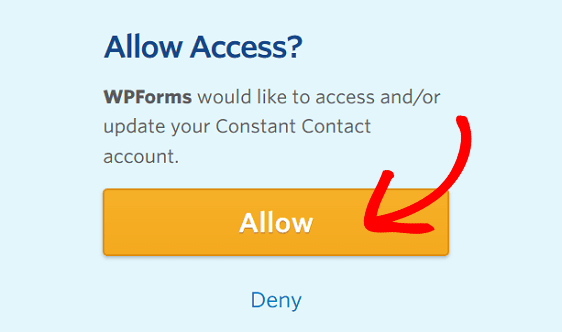
Fare clic su Consenti .
Vedrai quindi il tuo codice di autorizzazione al contatto costante. Copialo e aggiungilo nel campo nella dashboard di WordPress. Inoltre, dai un soprannome al tuo account, se lo desideri.
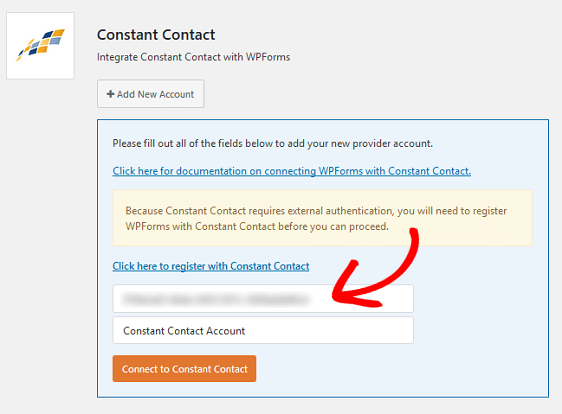
Fare clic su Connetti a contatto costante . Vedrai un simbolo Connesso se tutto è stato collegato nel modo giusto.
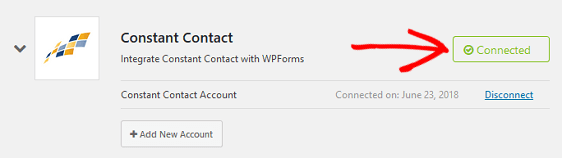
Se in qualsiasi momento desideri aggiungere un altro account o disconnettere quello attuale, puoi farlo qui.
Passaggio 3: collega il contatto costante al tuo modulo di contatto
Ora dovrai collegare Constant Contact al tuo modulo di contatto.
Per fare ciò, vai al modulo appena creato e fai clic sulla scheda Marketing nell'editor dei moduli.
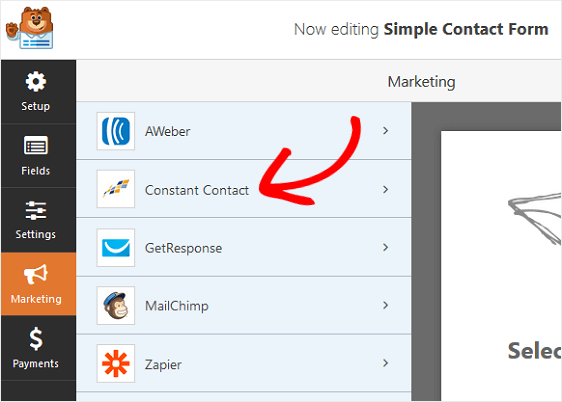
Fare clic su Aggiungi nuova connessione .
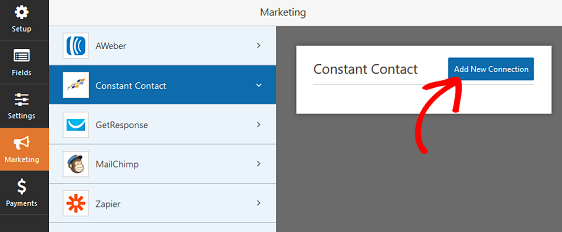
Apparirà un popup che ti chiederà di soprannominare la tua connessione. Questo è solo per riferimento, quindi puoi chiamarlo come vuoi. Questa funzione è utile se prevedi di collegare questo modulo a più di una mailing list.

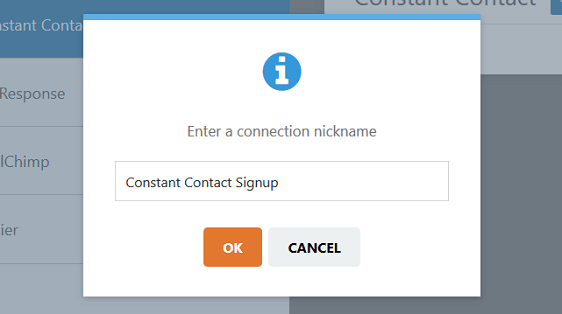
Fare clic su OK .
Dopo aver creato la connessione, scegli le seguenti cose:
- L'account Constant Contact associato a questo modulo di contatto
- La mailing list a cui vuoi che le persone vengano aggiunte una volta che si sono iscritte
- Le informazioni sul campo del modulo che desideri aggiungere al tuo account Constant Contact quando qualcuno si iscrive, che possono essere utilizzate in future campagne di email marketing
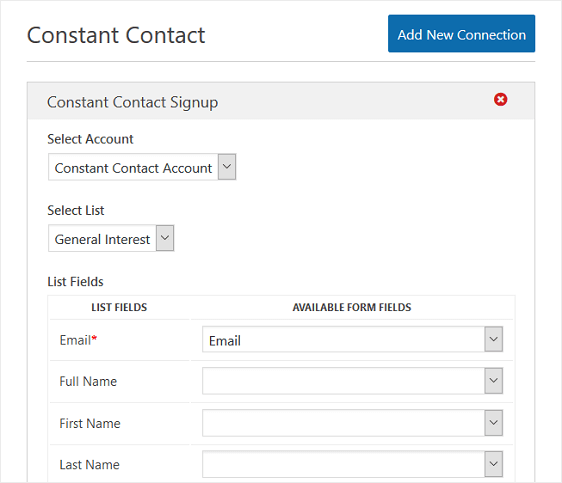
Passaggio 4: abilitare la logica condizionale
Se lo desideri, puoi abilitare la logica condizionale nel tuo modulo di contatto.
Questo è particolarmente utile se vuoi che le persone scelgano a quale mailing list vogliono essere aggiunte quando si iscrivono.
Ad esempio, potresti avere una newsletter giornaliera o settimanale. Oppure potresti avere newsletter informative, newsletter promozionali e newsletter di eventi speciali a cui le persone vogliono iscriversi.
Per fare ciò, dovrai prima creare mailing list aggiuntive in Constant Contact.
Accedi al tuo account Constant Contact e vai su Contatti » Elenchi e-mail » Inserisci un nuovo elenco .
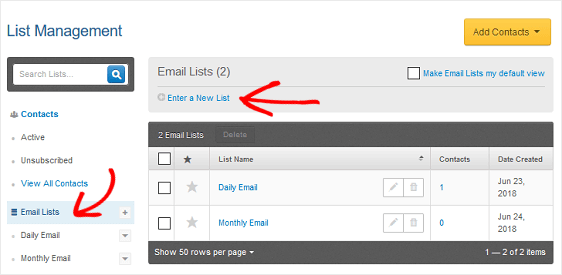
Qui puoi nominare le tue nuove liste di posta elettronica.
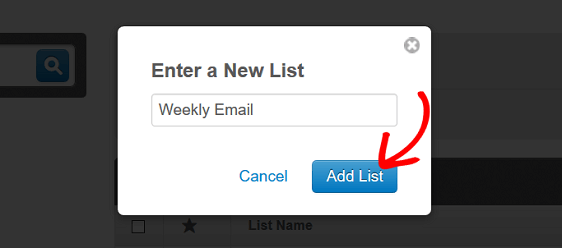
Fare clic su Aggiungi elenco .
Ora dovrai aggiungere ulteriori caselle di controllo al tuo modulo di contatto in modo che i visitatori del tuo sito possano scegliere quando si iscrivono alla tua lista di e-mail. Puoi anche aggiungere una descrizione alla sezione della tua casella di controllo per far sapere ai clienti cosa devono fare.
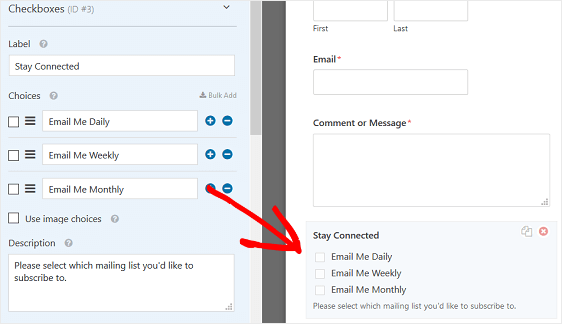
Salva le tue modifiche.
Quindi, vai alla scheda Marketing nell'editor di moduli. In Contatto costante selezionare la casella di controllo Abilita logica condizionale .
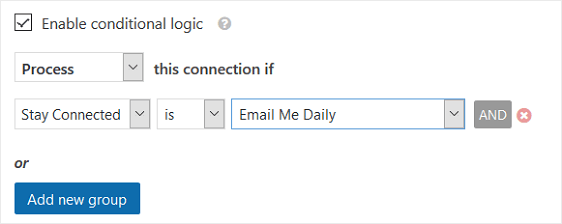
Seleziona Elabora questa connessione se "Resta connesso" è "Inviami un'e-mail ogni giorno".
Affinché le persone possano essere aggiunte all'elenco e-mail che scelgono al momento dell'iscrizione, dovrai aggiungere nuove connessioni e abilitare la logica condizionale per tutte le caselle di controllo disponibili.
Ricorda, questi sono i passaggi che devi seguire:
- Fare clic su Aggiungi nuova connessione
- Dai un nome alla tua nuova connessione
- Scegli il tuo account Constant Contact
- Seleziona la mailing list a cui aggiungerai persone
- Fai clic sul menu a discesa dell'email e su qualsiasi altro menu a discesa che desideri aggiungere al tuo account
- Seleziona Abilita logica condizionale e configura il modulo da elaborare se viene scelta la mailing list
Fare clic su Salva .
Passaggio 5: aggiungi il modulo di contatto al tuo sito web
Ora sei pronto per aggiungere il tuo modulo di contatto, completo di una casella di controllo per la registrazione dei contatti costanti, al tuo sito Web WordPress.
WPForms ti consente di aggiungere i tuoi moduli in più punti del tuo sito web. Ad esempio, puoi aggiungere il tuo modulo di contatto nel tuo articolo WordPress o nel contenuto della pagina, nella sezione piè di pagina del tuo sito e persino nelle aree dei widget della barra laterale.
Quando viene aggiunto a una pagina del tuo sito Web, il modulo finale sarà simile a questo:
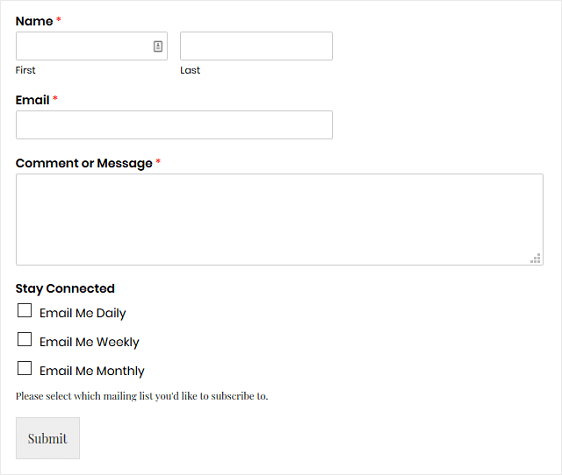
In conclusione
E il gioco è fatto! Ora sai come aggiungere una casella di controllo Contatto costante ai tuoi moduli di contatto per incoraggiare più persone a iscriversi alla tua lista e-mail.
Se vuoi proteggere i tuoi moduli dallo spam, prova a controllare come aggiungere reCAPTCHA ai tuoi moduli WordPress.
Allora, cosa stai aspettando? Inizia oggi stesso con il plug-in per moduli WordPress più potente.
E non dimenticare, se ti piace questo articolo, seguici su Facebook e Twitter.
